안녕하세요! 혹시 요즘 컴퓨터가 영 느려져서 답답하셨거나, 마치 새 컴퓨터처럼 쌩쌩하게 만들고 싶은데 어디서부터 손대야 할지 막막하셨던 경험 없으신가요? 특히 최신 윈도우 11 환경에서 이런 고민을 하는 분들이 정말 많으실 텐데요.
포맷이나 재설치라고 하면 왠지 모르게 복잡하고 어렵게만 느껴져서 선뜻 시작하기 망설여지기 마련이죠. 하지만 걱정 마세요! 윈도우 11 은 복잡한 설치 USB 없이도 몇 번의 클릭만으로 시스템을 공장 초기 상태로 되돌릴 수 있도록 설계되어 있답니다.
최신 트렌드에 맞춰 훨씬 더 간편해진 윈도우 11 의 초기화 기능은 여러분의 소중한 노트북이나 PC를 처음 그 상태로 되돌리고, 느려진 속도를 향상시켜 더욱 쾌적한 디지털 라이프를 즐길 수 있도록 도와줄 거예요. 오늘 저와 함께 윈도우 11 재설치와 초기화, 그리고 포맷에 대한 모든 궁금증을 명쾌하게 풀어보고, 더욱 스마트한 PC 활용법을 확실히 알려드릴게요!
느려진 내 PC, 왜 자꾸 버벅거릴까요?
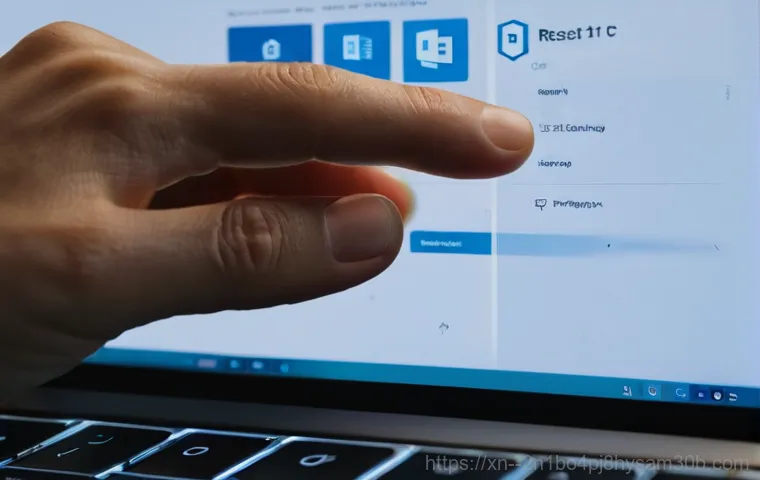
시간이 지날수록 쌓이는 디지털 찌꺼기들
우리 컴퓨터는 마치 우리의 방과 같아서, 시간이 지날수록 알게 모르게 이런저런 파일들과 프로그램들이 쌓이게 된답니다. 처음엔 쌩쌩하던 PC도 계속 사용하다 보면 내가 설치했던 프로그램뿐만 아니라, 인터넷을 하면서 쌓이는 임시 파일들, 업데이트 찌꺼기들, 알 수 없는 악성코드나 광고 프로그램들까지 정말 다양한 ‘디지털 찌꺼기’들이 하드디스크 공간을 차지하게 돼요. 이런 파일들이 많아지면 많아질수록 컴퓨터는 정보를 처리하는 데 더 많은 시간을 소모하고, 결국 버벅거림과 함께 속도 저하로 이어지는 거죠. 저도 예전에 새 노트북을 샀을 때는 날아갈 듯 빠르던데, 어느새인가 부팅 시간만 1 분 이상 걸리고, 프로그램 하나 실행하려면 한세월이더라고요. 이런 경험, 여러분도 한 번쯤 해보셨을 거예요. 결국엔 윈도우 초기화나 재설치라는 극단적인 방법을 고려하게 되죠.
프로그램 충돌과 알 수 없는 오류들
여러 프로그램을 동시에 사용하거나, 호환되지 않는 소프트웨어를 설치했을 때, 컴퓨터는 예상치 못한 오류를 뿜어내기 시작합니다. 특정 프로그램이 실행되지 않거나, 갑자기 블루스크린이 뜨는 경우도 있고요. 이런 문제들이 반복되면 컴퓨터 시스템 자체가 불안정해지고, 결국 운영체제에 심각한 손상을 입히기도 합니다. 특히 윈도우 11 처럼 최신 운영체제는 안정성이 뛰어나다고는 하지만, 다양한 소프트웨어와 하드웨어가 조합되면서 언제든 문제가 발생할 수 있죠. 저도 한 번은 특정 게임을 설치했다가 시스템이 아예 먹통이 된 적이 있었는데, 결국 윈도우를 다시 설치하는 수밖에 없었답니다. 이런 상황에서는 윈도우 초기화가 마치 ‘새 출발’ 같은 느낌으로 모든 문제를 깔끔하게 해결해 줄 수 있는 가장 확실한 방법이 될 수 있어요.
윈도우 11 초기화, 포맷과 뭐가 다를까요?
초기화와 포맷, 이젠 헷갈리지 마세요!
많은 분들이 ‘초기화’와 ‘포맷’을 같은 의미로 생각하시더라고요. 하지만 사실 이 둘은 엄연히 다른 개념이랍니다. 예전 윈도우 7 시절에는 컴퓨터를 깨끗하게 만들려면 무조건 ‘포맷’을 하고 ‘윈도우 재설치 USB’를 만들어서 복잡하게 진행해야 했죠. 저도 그때마다 진땀을 흘렸던 기억이 생생해요. 하지만 윈도우 10, 그리고 윈도우 11 에 와서는 ‘초기화’라는 아주 간편한 기능이 생겨났습니다. 이 초기화 기능은 운영체제가 설치된 파티션을 직접 포맷하는 방식이라기보다는, 시스템 파일들을 복구하고 사용자 파일이나 프로그램을 제거하여 윈도우를 처음 상태로 되돌리는 방식에 가깝다고 보시면 돼요. 그러니까 훨씬 더 쉽고 안전하게 컴퓨터를 새롭게 만들 수 있는 방법인 거죠.
어떤 방식을 선택해야 할까요?
그렇다면 우리는 어떤 방식을 선택해야 할까요? 만약 단순하게 컴퓨터 속도가 느려졌거나, 가벼운 오류가 발생했을 때는 윈도우 11 의 ‘초기화’ 기능만으로도 충분히 문제를 해결할 수 있습니다. 마우스 클릭 몇 번이면 금방 해결되는 정말 편리한 기능이거든요. 하지만 시스템에 심각한 오류가 있거나, 악성코드 감염이 의심될 정도로 완전히 깨끗하게 만들고 싶을 때는 ‘전체 포맷 후 윈도우 재설치’를 고려할 수도 있습니다. 간혹 윈도우 11 Pro 버전이 설치된 노트북을 초기화했는데 Home 버전으로 바뀌어 버렸다는 분들도 계신데, 이럴 때는 정품 인증 키가 유지되는 초기화 방식이 더 안정적일 수 있어요. 아래 표를 보면서 두 가지 방식의 차이점을 좀 더 명확하게 이해해 볼까요?
| 구분 | 윈도우 11 초기화 | 전체 포맷 후 재설치 |
|---|---|---|
| 복잡도 | 매우 간편 (몇 번의 클릭) | 상대적으로 복잡 (USB 생성, 바이오스 설정 등) |
| 소요 시간 | 빠른 편 | 상대적으로 긴 편 (초기화보다 오래 걸릴 수 있음) |
| 데이터 보존 | 사용자 파일 보존 선택 가능 | 모든 데이터 완전 삭제 |
| 정품 인증 | 일반적으로 정품 인증 유지 | 정품 인증 다시 필요할 수 있음 (OEM은 자동) |
| 주요 용도 | 성능 저하, 가벼운 오류 해결 | 심각한 시스템 오류, 바이러스 완전 제거 |
윈도우 11 초기화, 이렇게 쉬울 수가!
소중한 데이터는 꼭 백업하세요!
자, 이제 실제로 윈도우 11 초기화를 시작하기 전에 가장 중요한 한 가지! 바로 소중한 데이터를 백업하는 일입니다. 초기화를 진행할 때 ‘내 파일 유지’ 옵션을 선택할 수도 있지만, 만약을 대비해 외장 하드디스크나 클라우드 서비스(네이버 마이박스, 구글 드라이브 등)에 미리 백업해두는 것이 마음 편해요. 제가 직접 초기화를 진행했을 때 ‘내 파일 유지’ 옵션을 선택했음에도 불구하고 간혹 예상치 못하게 중요한 파일이 사라지는 경우가 있었거든요. 정말 가슴 아픈 경험이었죠. 사진, 문서, 동영상 등 나에게 소중한 추억이나 업무 관련 자료들은 두 번, 세 번 확인하고 꼭 안전한 곳에 옮겨두시길 바랍니다. 이 과정만 잘 해두면 초기화 과정에서 어떤 돌발 상황이 생겨도 안심할 수 있어요.
복잡한 USB 없이 클릭 몇 번으로 시작!
윈도우 11 의 초기화 기능은 정말 놀랍도록 간편합니다. 예전처럼 윈도우 설치 USB를 만들고, 바이오스(BIOS) 설정에 들어가서 부팅 순서를 바꾸고… 이런 복잡한 과정을 거칠 필요가 전혀 없어요. 그냥 윈도우 설정 메뉴 안에서 모든 걸 해결할 수 있답니다. 시작 메뉴를 열고 ‘설정’에 들어간 다음, ‘복구’ 항목을 찾아서 ‘PC 초기화’ 버튼을 누르기만 하면 돼요. 마치 스마트폰을 초기화하는 것처럼 직관적이죠? 이 버튼 하나로 윈도우 11 초기화가 시작되고, 이후 자동으로 재부팅되면서 윈도우 재설치 과정이 진행됩니다. 정말 기술의 발전이 이렇게 편리할 수 있구나 하고 감탄하게 되는 순간들이죠. 저도 처음 이 기능을 사용해보고는 ‘이렇게 쉬운데 왜 진작 안 했지?’ 하고 후회했던 기억이 나네요.
깔끔하게 모든 것을 지우는 방법
PC 초기화 버튼을 누르면 두 가지 옵션이 나타납니다. 첫 번째는 ‘내 파일 유지’ 옵션으로, 윈도우는 다시 설치되지만 개인 파일들은 그대로 남겨두는 방식이에요. 두 번째는 ‘모든 항목 제거’ 옵션으로, 윈도우와 함께 모든 개인 파일, 설치된 프로그램까지 완전히 삭제하는 방식입니다. 만약 컴퓨터를 다른 사람에게 양도하거나, 정말 깨끗하게 공장 초기 상태로 되돌리고 싶다면 ‘모든 항목 제거’를 선택하는 것이 좋습니다. 이 옵션을 선택하면 마치 새 컴퓨터를 처음 켰을 때처럼 아무것도 설치되지 않은 순수한 윈도우 11 을 만날 수 있을 거예요. 단, 이때는 정말 모든 것이 사라지니 다시 한번 백업 여부를 꼼꼼히 확인하는 것이 중요합니다. 이 옵션은 복구하는 데 다소 시간이 오래 걸릴 수도 있다는 점도 미리 알아두면 좋습니다.
초기화 진행 중, 이것만은 꼭 조심하세요!
예기치 않은 전원 종료는 피해주세요
윈도우 11 초기화는 시스템의 핵심 파일을 건드리는 중요한 작업이기 때문에, 초기화가 진행되는 동안에는 절대로 컴퓨터를 강제로 끄거나 전원 공급을 중단해서는 안 됩니다. 만약 작업 도중에 전원이 갑자기 꺼지면, 윈도우 시스템 파일이 손상되어 부팅 자체가 불가능해지거나 심각한 오류가 발생할 수 있습니다. 저도 예전에 충전 케이블이 빠진 줄 모르고 초기화를 진행하다가 중간에 노트북이 꺼져서 식겁했던 경험이 있어요. 다행히 다시 시작하니 복구가 되었지만, 정말 아찔한 순간이었죠. 노트북 사용자라면 반드시 전원 어댑터를 연결하고 배터리가 충분한 상태에서 진행해야 하고, 데스크톱 사용자라면 전원 공급이 안정적인지 꼭 확인해 주세요. 작은 부주의가 큰 문제로 이어질 수 있다는 점, 명심해야 합니다.
시간은 넉넉하게! 인내심이 필요해요
윈도우 11 초기화 과정은 생각보다 시간이 오래 걸릴 수 있습니다. 특히 ‘모든 항목 제거’ 옵션을 선택했거나, 하드디스크 용량이 크고 저장된 데이터가 많을수록 더 많은 시간이 필요해요. 짧게는 몇십 분에서 길게는 몇 시간이 소요될 수도 있습니다. 초기화 도중에 화면이 꺼진 것처럼 보이거나, 진행률 표시줄이 오랫동안 멈춰있는 것처럼 느껴질 수도 있어요. 이때 ‘컴퓨터가 멈췄나?’ 하고 조급한 마음에 강제로 재부팅하면 안 됩니다. 저도 진행률이 90%에서 한참을 멈춰있어서 혹시 망가진 건 아닌가 걱정했던 적이 있는데, 그냥 기다리니 결국 정상적으로 마무리되더라고요. 충분한 시간을 가지고 여유롭게 기다리는 것이 중요합니다. 너무 바쁜 시간에 시작하기보다는, 한가한 주말 오후 같은 때를 이용하는 것을 추천해 드려요.
초기화 후, 새 컴퓨터처럼 쌩쌩하게! 설정 꿀팁
필수 드라이버 설치, 잊지 마세요
윈도우 11 초기화를 마치고 나면, 마치 새 컴퓨터를 산 것처럼 깨끗한 바탕화면을 마주하게 될 거예요. 이때 가장 먼저 해야 할 일은 바로 ‘드라이버’를 설치하는 것입니다. 그래픽 카드, 사운드 카드, 네트워크 어댑터 등 PC의 각 부품들이 제대로 작동하려면 해당 드라이버가 필요해요. 요즘 윈도우 11 은 대부분의 드라이버를 자동으로 잡아주긴 하지만, 최신 성능을 100% 끌어내려면 제조사 웹사이트에서 최신 드라이버를 직접 다운로드하여 설치해 주는 것이 좋습니다. 특히 그래픽 드라이버는 게임이나 고화질 영상 시청에 큰 영향을 미치므로 꼭 업데이트해 주세요. 제가 예전에 드라이버 설치를 깜빡했다가 화면 해상도가 이상하게 나오거나 소리가 안 나서 한참을 헤맨 적이 있답니다. 작은 부분이지만 꼭 챙겨야 할 필수 과정이에요.
보안 업데이트는 가장 먼저!
컴퓨터가 인터넷에 연결되는 순간부터 수많은 위협에 노출될 수 있습니다. 그렇기 때문에 윈도우 11 초기화 후에는 가장 먼저 ‘윈도우 업데이트’를 진행해서 최신 보안 패치를 적용해야 합니다. 윈도우 업데이트는 보안 취약점을 막아주고, 시스템 안정성을 향상시키는 데 아주 중요한 역할을 해요. 업데이트를 미루다 보면 불필요한 위험에 노출될 수 있으니, 설정 메뉴에서 ‘업데이트 및 보안’ 항목으로 들어가 모든 업데이트를 완료해 주세요. 저 같은 경우는 초기화 직후 업데이트부터 먼저 끝내고, 그 다음에 필요한 프로그램들을 설치하기 시작한답니다. 물론 시간이 좀 걸리긴 하지만, 안전하고 쾌적한 PC 사용을 위한 필수 과정이라고 생각하시면 돼요.
불필요한 프로그램은 과감히 삭제!
새 컴퓨터처럼 깔끔해진 시스템을 오래 유지하려면, 불필요한 프로그램을 설치하지 않는 것이 중요합니다. 우리가 평소에 자주 쓰지 않거나, 어디서 설치되었는지도 모르는 프로그램들이 은근히 많거든요. 이런 프로그램들은 백그라운드에서 리소스를 차지하여 컴퓨터 속도를 느리게 만들 수 있습니다. ‘제어판’이나 ‘설정’의 ‘앱 및 기능’ 메뉴에서 사용하지 않는 프로그램들은 과감하게 제거해 주세요. 특히 일부 노트북 제조사에서 기본으로 설치해 주는 프로그램들 중에는 의외로 쓸모없는 것들도 많으니, 꼼꼼히 확인하고 정리하는 습관을 들이는 것이 좋습니다. 저도 정기적으로 한 번씩 설치된 프로그램 목록을 보면서 ‘이건 뭐지?’ 싶은 것들은 바로바로 지워버리곤 한답니다. 이렇게 관리해 주면 훨씬 더 오랫동안 쾌적한 환경을 유지할 수 있어요.
노트북 제조사별 공장 초기화 기능 활용하기
LG gram, HP 등 제조사별 전용 기능
일반적인 윈도우 11 초기화 외에도, LG gram 이나 HP, 삼성 등 주요 노트북 제조사들은 자체적인 ‘공장 초기화’ 또는 ‘복구 솔루션’ 기능을 제공하고 있습니다. 이 기능들은 윈도우 초기화보다 더 깊이 있는 수준으로 시스템을 제조사 출하 상태로 되돌려주는 역할을 해요. 예를 들어, LG gram 노트북이라면 특정 복구 아이콘을 클릭해서 공장 초기화를 진행할 수 있고, HP 노트북 역시 자체 복구 기능을 통해 윈도우 11 초기화 및 재설치를 진행할 수 있습니다. 이런 제조사별 복구 기능은 보통 윈도우가 부팅되지 않는 심각한 상황에서도 활용할 수 있어서 정말 유용하답니다. 제가 예전에 LG gram 을 사용했을 때 윈도우 오류로 아예 부팅이 안 되었던 적이 있는데, 그때 제조사 복구 기능을 사용해서 말끔하게 해결했던 기억이 있어요.
일반 초기화와 제조사 초기화의 차이점
그렇다면 일반 윈도우 초기화와 제조사 공장 초기화는 어떤 차이가 있을까요? 가장 큰 차이점은 제조사 공장 초기화는 윈도우 운영체제뿐만 아니라, 제조사에서 미리 설치해둔 유틸리티나 드라이버까지 포함하여 처음 구매했을 때와 똑같은 상태로 되돌려준다는 점입니다. 일반 윈도우 초기화는 순수한 윈도우만 다시 설치되는 것에 가깝죠. 그래서 드라이버나 제조사 전용 프로그램을 일일이 다시 설치해야 하는 번거로움을 줄일 수 있다는 장점이 있습니다. 만약 내 노트북이 특정 제조사의 제품이라면, 해당 제조사의 복구 기능을 활용하는 것이 더욱 편리하고 완벽한 초기화 방법이 될 수 있어요. 각 제조사 홈페이지에 접속하면 자세한 초기화 방법을 확인할 수 있으니, 자신의 노트북에 맞는 방법을 찾아보는 것을 추천합니다!
어떠셨나요? 윈도우 11 초기화와 포맷, 그리고 재설치에 대한 궁금증이 좀 풀리셨나요? 막연히 어렵게만 생각했던 과정들이 생각보다 훨씬 간단하다는 걸 아셨을 거예요. 이제 느려진 컴퓨터 때문에 스트레스받지 마시고, 오늘 제가 알려드린 방법들을 활용해서 여러분의 소중한 PC를 새 컴퓨터처럼 쌩쌩하게 만들어 보세요! 이 정보가 여러분의 디지털 라이프에 큰 도움이 되었으면 좋겠습니다. 다음에 더 유익하고 재미있는 정보로 다시 찾아올게요!
이 포스팅은 쿠팡 파트너스 활동의 일환으로, 이에 따른 일정액의 수수료를 제공받습니다.
이 포스팅은 애드센스 광고를 포함하고 있습니다.
느려진 내 PC, 왜 자꾸 버벅거릴까요?
시간이 지날수록 쌓이는 디지털 찌꺼기들
우리 컴퓨터는 마치 우리의 방과 같아서, 시간이 지날수록 알게 모르게 이런저런 파일들과 프로그램들이 쌓이게 된답니다. 처음엔 쌩쌩하던 PC도 계속 사용하다 보면 내가 설치했던 프로그램뿐만 아니라, 인터넷을 하면서 쌓이는 임시 파일들, 업데이트 찌꺼기들, 알 수 없는 악성코드나 광고 프로그램들까지 정말 다양한 ‘디지털 찌꺼기’들이 하드디스크 공간을 차지하게 돼요. 이런 파일들이 많아지면 많아질수록 컴퓨터는 정보를 처리하는 데 더 많은 시간을 소모하고, 결국 버벅거림과 함께 속도 저하로 이어지는 거죠. 저도 예전에 새 노트북을 샀을 때는 날아갈 듯 빠르던데, 어느새인가 부팅 시간만 1 분 이상 걸리고, 프로그램 하나 실행하려면 한세월이더라고요. 이런 경험, 여러분도 한 번쯤 해보셨을 거예요. 결국엔 윈도우 초기화나 재설치라는 극단적인 방법을 고려하게 되죠.
프로그램 충돌과 알 수 없는 오류들
여러 프로그램을 동시에 사용하거나, 호환되지 않는 소프트웨어를 설치했을 때, 컴퓨터는 예상치 못한 오류를 뿜어내기 시작합니다. 특정 프로그램이 실행되지 않거나, 갑자기 블루스크린이 뜨는 경우도 있고요. 이런 문제들이 반복되면 컴퓨터 시스템 자체가 불안정해지고, 결국 운영체제에 심각한 손상을 입히기도 합니다. 특히 윈도우 11 처럼 최신 운영체제는 안정성이 뛰어나다고는 하지만, 다양한 소프트웨어와 하드웨어가 조합되면서 언제든 문제가 발생할 수 있죠. 저도 한 번은 특정 게임을 설치했다가 시스템이 아예 먹통이 된 적이 있었는데, 결국 윈도우를 다시 설치하는 수밖에 없었답니다. 이런 상황에서는 윈도우 초기화가 마치 ‘새 출발’ 같은 느낌으로 모든 문제를 깔끔하게 해결해 줄 수 있는 가장 확실한 방법이 될 수 있어요.
윈도우 11 초기화, 포맷과 뭐가 다를까요?

초기화와 포맷, 이젠 헷갈리지 마세요!
많은 분들이 ‘초기화’와 ‘포맷’을 같은 의미로 생각하시더라고요. 하지만 사실 이 둘은 엄연히 다른 개념이랍니다. 예전 윈도우 7 시절에는 컴퓨터를 깨끗하게 만들려면 무조건 ‘포맷’을 하고 ‘윈도우 재설치 USB’를 만들어서 복잡하게 진행해야 했죠. 저도 그때마다 진땀을 흘렸던 기억이 생생해요. 하지만 윈도우 10, 그리고 윈도우 11 에 와서는 ‘초기화’라는 아주 간편한 기능이 생겨났습니다. 이 초기화 기능은 운영체제가 설치된 파티션을 직접 포맷하는 방식이라기보다는, 시스템 파일들을 복구하고 사용자 파일이나 프로그램을 제거하여 윈도우를 처음 상태로 되돌리는 방식에 가깝다고 보시면 돼요. 그러니까 훨씬 더 쉽고 안전하게 컴퓨터를 새롭게 만들 수 있는 방법인 거죠.
어떤 방식을 선택해야 할까요?
그렇다면 우리는 어떤 방식을 선택해야 할까요? 만약 단순하게 컴퓨터 속도가 느려졌거나, 가벼운 오류가 발생했을 때는 윈도우 11 의 ‘초기화’ 기능만으로도 충분히 문제를 해결할 수 있습니다. 마우스 클릭 몇 번이면 금방 해결되는 정말 편리한 기능이거든요. 하지만 시스템에 심각한 오류가 있거나, 악성코드 감염이 의심될 정도로 완전히 깨끗하게 만들고 싶을 때는 ‘전체 포맷 후 윈도우 재설치’를 고려할 수도 있습니다. 간혹 윈도우 11 Pro 버전이 설치된 노트북을 초기화했는데 Home 버전으로 바뀌어 버렸다는 분들도 계신데, 이럴 때는 정품 인증 키가 유지되는 초기화 방식이 더 안정적일 수 있어요. 아래 표를 보면서 두 가지 방식의 차이점을 좀 더 명확하게 이해해 볼까요?
| 구분 | 윈도우 11 초기화 | 전체 포맷 후 재설치 |
|---|---|---|
| 복잡도 | 매우 간편 (몇 번의 클릭) | 상대적으로 복잡 (USB 생성, 바이오스 설정 등) |
| 소요 시간 | 빠른 편 | 상대적으로 긴 편 (초기화보다 오래 걸릴 수 있음) |
| 데이터 보존 | 사용자 파일 보존 선택 가능 | 모든 데이터 완전 삭제 |
| 정품 인증 | 일반적으로 정품 인증 유지 | 정품 인증 다시 필요할 수 있음 (OEM은 자동) |
| 주요 용도 | 성능 저하, 가벼운 오류 해결 | 심각한 시스템 오류, 바이러스 완전 제거 |
윈도우 11 초기화, 이렇게 쉬울 수가!
소중한 데이터는 꼭 백업하세요!
자, 이제 실제로 윈도우 11 초기화를 시작하기 전에 가장 중요한 한 가지! 바로 소중한 데이터를 백업하는 일입니다. 초기화를 진행할 때 ‘내 파일 유지’ 옵션을 선택할 수도 있지만, 만약을 대비해 외장 하드디스크나 클라우드 서비스(네이버 마이박스, 구글 드라이브 등)에 미리 백업해두는 것이 마음 편해요. 제가 직접 초기화를 진행했을 때 ‘내 파일 유지’ 옵션을 선택했음에도 불구하고 간혹 예상치 못하게 중요한 파일이 사라지는 경우가 있었거든요. 정말 가슴 아픈 경험이었죠. 사진, 문서, 동영상 등 나에게 소중한 추억이나 업무 관련 자료들은 두 번, 세 번 확인하고 꼭 안전한 곳에 옮겨두시길 바랍니다. 이 과정만 잘 해두면 초기화 과정에서 어떤 돌발 상황이 생겨도 안심할 수 있어요.
복잡한 USB 없이 클릭 몇 번으로 시작!
윈도우 11 의 초기화 기능은 정말 놀랍도록 간편합니다. 예전처럼 윈도우 설치 USB를 만들고, 바이오스(BIOS) 설정에 들어가서 부팅 순서를 바꾸고… 이런 복잡한 과정을 거칠 필요가 전혀 없어요. 그냥 윈도우 설정 메뉴 안에서 모든 걸 해결할 수 있답니다. 시작 메뉴를 열고 ‘설정’에 들어간 다음, ‘복구’ 항목을 찾아서 ‘PC 초기화’ 버튼을 누르기만 하면 돼요. 마치 스마트폰을 초기화하는 것처럼 직관적이죠? 이 버튼 하나로 윈도우 11 초기화가 시작되고, 이후 자동으로 재부팅되면서 윈도우 재설치 과정이 진행됩니다. 정말 기술의 발전이 이렇게 편리할 수 있구나 하고 감탄하게 되는 순간들이죠. 저도 처음 이 기능을 사용해보고는 ‘이렇게 쉬운데 왜 진작 안 했지?’ 하고 후회했던 기억이 나네요.
깔끔하게 모든 것을 지우는 방법
PC 초기화 버튼을 누르면 두 가지 옵션이 나타납니다. 첫 번째는 ‘내 파일 유지’ 옵션으로, 윈도우는 다시 설치되지만 개인 파일들은 그대로 남겨두는 방식이에요. 두 번째는 ‘모든 항목 제거’ 옵션으로, 윈도우와 함께 모든 개인 파일, 설치된 프로그램까지 완전히 삭제하는 방식입니다. 만약 컴퓨터를 다른 사람에게 양도하거나, 정말 깨끗하게 공장 초기 상태로 되돌리고 싶다면 ‘모든 항목 제거’를 선택하는 것이 좋습니다. 이 옵션을 선택하면 마치 새 컴퓨터를 처음 켰을 때처럼 아무것도 설치되지 않은 순수한 윈도우 11 을 만날 수 있을 거예요. 단, 이때는 정말 모든 것이 사라지니 다시 한번 백업 여부를 꼼꼼히 확인하는 것이 중요합니다. 이 옵션은 복구하는 데 다소 시간이 오래 걸릴 수도 있다는 점도 미리 알아두면 좋습니다.
초기화 진행 중, 이것만은 꼭 조심하세요!
예기치 않은 전원 종료는 피해주세요
윈도우 11 초기화는 시스템의 핵심 파일을 건드리는 중요한 작업이기 때문에, 초기화가 진행되는 동안에는 절대로 컴퓨터를 강제로 끄거나 전원 공급을 중단해서는 안 됩니다. 만약 작업 도중에 전원이 갑자기 꺼지면, 윈도우 시스템 파일이 손상되어 부팅 자체가 불가능해지거나 심각한 오류가 발생할 수 있습니다. 저도 예전에 충전 케이블이 빠진 줄 모르고 초기화를 진행하다가 중간에 노트북이 꺼져서 식겁했던 경험이 있어요. 다행히 다시 시작하니 복구가 되었지만, 정말 아찔한 순간이었죠. 노트북 사용자라면 반드시 전원 어댑터를 연결하고 배터리가 충분한 상태에서 진행해야 하고, 데스크톱 사용자라면 전원 공급이 안정적인지 꼭 확인해 주세요. 작은 부주의가 큰 문제로 이어질 수 있다는 점, 명심해야 합니다.
시간은 넉넉하게! 인내심이 필요해요
윈도우 11 초기화 과정은 생각보다 시간이 오래 걸릴 수 있습니다. 특히 ‘모든 항목 제거’ 옵션을 선택했거나, 하드디스크 용량이 크고 저장된 데이터가 많을수록 더 많은 시간이 필요해요. 짧게는 몇십 분에서 길게는 몇 시간이 소요될 수도 있습니다. 초기화 도중에 화면이 꺼진 것처럼 보이거나, 진행률 표시줄이 오랫동안 멈춰있는 것처럼 느껴질 수도 있어요. 이때 ‘컴퓨터가 멈췄나?’ 하고 조급한 마음에 강제로 재부팅하면 안 됩니다. 저도 진행률이 90%에서 한참을 멈춰있어서 혹시 망가진 건 아닌가 걱정했던 적이 있는데, 그냥 기다리니 결국 정상적으로 마무리되더라고요. 충분한 시간을 가지고 여유롭게 기다리는 것이 중요합니다. 너무 바쁜 시간에 시작하기보다는, 한가한 주말 오후 같은 때를 이용하는 것을 추천해 드려요.
초기화 후, 새 컴퓨터처럼 쌩쌩하게! 설정 꿀팁
필수 드라이버 설치, 잊지 마세요
윈도우 11 초기화를 마치고 나면, 마치 새 컴퓨터를 산 것처럼 깨끗한 바탕화면을 마주하게 될 거예요. 이때 가장 먼저 해야 할 일은 바로 ‘드라이버’를 설치하는 것입니다. 그래픽 카드, 사운드 카드, 네트워크 어댑터 등 PC의 각 부품들이 제대로 작동하려면 해당 드라이버가 필요해요. 요즘 윈도우 11 은 대부분의 드라이버를 자동으로 잡아주긴 하지만, 최신 성능을 100% 끌어내려면 제조사 웹사이트에서 최신 드라이버를 직접 다운로드하여 설치해 주는 것이 좋습니다. 특히 그래픽 드라이버는 게임이나 고화질 영상 시청에 큰 영향을 미치므로 꼭 업데이트해 주세요. 제가 예전에 드라이버 설치를 깜빡했다가 화면 해상도가 이상하게 나오거나 소리가 안 나서 한참을 헤맨 적이 있답니다. 작은 부분이지만 꼭 챙겨야 할 필수 과정이에요.
보안 업데이트는 가장 먼저!
컴퓨터가 인터넷에 연결되는 순간부터 수많은 위협에 노출될 수 있습니다. 그렇기 때문에 윈도우 11 초기화 후에는 가장 먼저 ‘윈도우 업데이트’를 진행해서 최신 보안 패치를 적용해야 합니다. 윈도우 업데이트는 보안 취약점을 막아주고, 시스템 안정성을 향상시키는 데 아주 중요한 역할을 해요. 업데이트를 미루다 보면 불필요한 위험에 노출될 수 있으니, 설정 메뉴에서 ‘업데이트 및 보안’ 항목으로 들어가 모든 업데이트를 완료해 주세요. 저 같은 경우는 초기화 직후 업데이트부터 먼저 끝내고, 그 다음에 필요한 프로그램들을 설치하기 시작한답니다. 물론 시간이 좀 걸리긴 하지만, 안전하고 쾌적한 PC 사용을 위한 필수 과정이라고 생각하시면 돼요.
불필요한 프로그램은 과감히 삭제!
새 컴퓨터처럼 깔끔해진 시스템을 오래 유지하려면, 불필요한 프로그램을 설치하지 않는 것이 중요합니다. 우리가 평소에 자주 쓰지 않거나, 어디서 설치되었는지도 모르는 프로그램들이 은근히 많거든요. 이런 프로그램들은 백그라운드에서 리소스를 차지하여 컴퓨터 속도를 느리게 만들 수 있습니다. ‘제어판’이나 ‘설정’의 ‘앱 및 기능’ 메뉴에서 사용하지 않는 프로그램들은 과감하게 제거해 주세요. 특히 일부 노트북 제조사에서 기본으로 설치해 주는 프로그램들 중에는 의외로 쓸모없는 것들도 많으니, 꼼꼼히 확인하고 정리하는 습관을 들이는 것이 좋습니다. 저도 정기적으로 한 번씩 설치된 프로그램 목록을 보면서 ‘이건 뭐지?’ 싶은 것들은 바로바로 지워버리곤 한답니다. 이렇게 관리해 주면 훨씬 더 오랫동안 쾌적한 환경을 유지할 수 있어요.
노트북 제조사별 공장 초기화 기능 활용하기
LG gram, HP 등 제조사별 전용 기능
일반적인 윈도우 11 초기화 외에도, LG gram 이나 HP, 삼성 등 주요 노트북 제조사들은 자체적인 ‘공장 초기화’ 또는 ‘복구 솔루션’ 기능을 제공하고 있습니다. 이 기능들은 윈도우 초기화보다 더 깊이 있는 수준으로 시스템을 제조사 출하 상태로 되돌려주는 역할을 해요. 예를 들어, LG gram 노트북이라면 특정 복구 아이콘을 클릭해서 공장 초기화를 진행할 수 있고, HP 노트북 역시 자체 복구 기능을 통해 윈도우 11 초기화 및 재설치를 진행할 수 있습니다. 이런 제조사별 복구 기능은 보통 윈도우가 부팅되지 않는 심각한 상황에서도 활용할 수 있어서 정말 유용하답니다. 제가 예전에 LG gram 을 사용했을 때 윈도우 오류로 아예 부팅이 안 되었던 적이 있는데, 그때 제조사 복구 기능을 사용해서 말끔하게 해결했던 기억이 있어요.
일반 초기화와 제조사 초기화의 차이점
그렇다면 일반 윈도우 초기화와 제조사 공장 초기화는 어떤 차이가 있을까요? 가장 큰 차이점은 제조사 공장 초기화는 윈도우 운영체제뿐만 아니라, 제조사에서 미리 설치해둔 유틸리티나 드라이버까지 포함하여 처음 구매했을 때와 똑같은 상태로 되돌려준다는 점입니다. 일반 윈도우 초기화는 순수한 윈도우만 다시 설치되는 것에 가깝죠. 그래서 드라이버나 제조사 전용 프로그램을 일일이 다시 설치해야 하는 번거로움을 줄일 수 있다는 장점이 있습니다. 만약 내 노트북이 특정 제조사의 제품이라면, 해당 제조사의 복구 기능을 활용하는 것이 더욱 편리하고 완벽한 초기화 방법이 될 수 있어요. 각 제조사 홈페이지에 접속하면 자세한 초기화 방법을 확인할 수 있으니, 자신의 노트북에 맞는 방법을 찾아보는 것을 추천합니다!
글을 마치며
어떠셨나요? 윈도우 11 초기화와 포맷, 그리고 재설치에 대한 궁금증이 좀 풀리셨나요? 막연히 어렵게만 생각했던 과정들이 생각보다 훨씬 간단하다는 걸 아셨을 거예요. 저도 처음에는 지레 겁먹고 미루기만 했었는데, 직접 해보니 왜 이렇게 쉬운 걸 미뤘나 싶더라고요. 이제 느려진 컴퓨터 때문에 스트레스받지 마시고, 오늘 제가 알려드린 방법들을 활용해서 여러분의 소중한 PC를 새 컴퓨터처럼 쌩쌩하게 만들어 보세요! 정말 속이 다 시원해지는 경험을 하실 수 있을 겁니다. 이 정보가 여러분의 답답했던 디지털 라이프에 시원한 한 줄기 빛이 되었으면 좋겠습니다. 다음에 더 유익하고 재미있는 정보로 다시 찾아올게요! 항상 여러분의 쾌적한 디지털 생활을 응원하겠습니다.
알아두면 쓸모 있는 정보
1. 데이터 백업은 선택이 아닌 필수! 초기화 전에는 아무리 ‘내 파일 유지’ 옵션을 선택하더라도 만약의 사태를 대비해 중요한 사진, 문서, 동영상 등은 반드시 외장하드나 클라우드에 백업해두세요. 저의 쓰라린 경험담을 믿으셔야 합니다!
2. 안정적인 전원 공급은 생명! 초기화 도중 전원이 갑자기 끊기면 시스템 파일이 손상되어 컴퓨터가 벽돌이 될 수도 있어요. 노트북은 꼭 전원 어댑터를 연결하고, 데스크톱은 안정적인 환경인지 다시 한번 확인하는 습관을 들여야 합니다.
3. 인내심을 가지고 기다려 주세요! 윈도우 초기화는 시스템을 완전히 재정비하는 과정이라 시간이 꽤 걸릴 수 있습니다. 진행률 표시줄이 멈춘 것처럼 보이더라도 강제로 끄지 말고 여유롭게 기다리면 알아서 잘 마무리될 거예요. 중간에 조급해하지 않는 것이 핵심입니다.
4. 초기화 후 드라이버와 업데이트는 기본! 깨끗해진 시스템도 최적의 성능을 내려면 그래픽 카드, 사운드 등 필수 드라이버를 최신 버전으로 설치하고, 윈도우 업데이트를 통해 최신 보안 패치를 적용하는 것이 중요합니다. 이 과정을 건너뛰면 나중에 후회할 수 있어요.
5. 불필요한 프로그램은 과감하게 삭제! 새 컴퓨터처럼 깔끔해진 환경을 오래 유지하려면, 사용하지 않는 프로그램은 그때그때 삭제하여 시스템 자원 낭비를 막아야 합니다. 컴퓨터 속도를 느리게 만드는 주범 중 하나가 바로 이런 불필요한 프로그램들이니까요.
중요 사항 정리
윈도우 11 초기화, 똑똑하게 활용하기
최신 윈도우 11 의 ‘초기화’ 기능은 이전 윈도우 버전의 복잡한 ‘포맷 후 재설치’ 과정과 달리, 사용자 친화적으로 설계되어 몇 번의 클릭만으로 시스템을 처음 상태로 되돌릴 수 있습니다. 이는 느려진 컴퓨터 속도 개선이나 가벼운 시스템 오류 해결에 아주 효과적인 방법이에요. ‘내 파일 유지’ 옵션을 통해 개인 데이터를 보존하면서 윈도우만 재설치할 수도 있고, ‘모든 항목 제거’를 통해 완전히 깨끗한 상태로 만들 수도 있으니, 상황에 맞춰 선택하시면 됩니다. 특히 정품 윈도우가 설치된 노트북의 경우, 초기화 방식을 통해 정품 인증 키를 유지하면서 편리하게 재설치를 할 수 있다는 점이 큰 장점이죠. 저 역시 이 기능 덕분에 컴퓨터 관리 부담을 크게 덜 수 있었답니다. 복잡하게 생각할 필요 없이, 윈도우가 제공하는 이 편리한 기능을 적극 활용하는 것이 스마트한 PC 사용의 지름길이라고 생각해요.
초기화 진행 시 꼭 기억해야 할 핵심 사항
윈도우 초기화는 매우 유용한 기능이지만, 몇 가지 주의사항을 반드시 지켜야만 안전하게 작업을 마무리할 수 있습니다. 가장 중요한 것은 역시 ‘데이터 백업’이에요. 아무리 강조해도 지나치지 않습니다. 혹시 모를 상황에 대비해 중요한 자료는 반드시 별도로 저장해두세요. 다음으로는 초기화 진행 중 안정적인 전원 공급을 유지하는 것이 중요합니다. 갑작스러운 전원 차단은 시스템에 치명적인 손상을 입힐 수 있으니, 노트북은 반드시 충전 어댑터를 연결하고 데스크톱도 전원 문제를 확인해야 합니다. 마지막으로, 초기화 과정은 컴퓨터 사양이나 저장된 데이터량에 따라 시간이 오래 걸릴 수 있으므로, 충분한 여유 시간을 가지고 인내심을 갖고 기다리는 것이 필요합니다. 이 세 가지 핵심 사항만 잘 지킨다면 여러분도 전문가처럼 능숙하게 윈도우 11 초기화를 성공적으로 마칠 수 있을 거예요. 저의 경험상 이런 작은 주의사항들이 결국 큰 문제를 막아준답니다.
자주 묻는 질문 (FAQ) 📖
질문: 윈도우 11 초기화, 정말 간단하게 할 수 있나요? 복잡한 과정 없이 혼자서도 가능할까요?
답변: 네, 물론이죠! 윈도우 11 은 정말 사용자 친화적으로 바뀌어서, 예전처럼 설치 USB를 만들거나 복잡한 과정을 거치지 않아도 된답니다. 저도 처음엔 막연하게만 생각했는데, 막상 해보니 마우스 클릭 몇 번이면 충분하더라고요.
마치 새 노트북을 처음 샀을 때처럼 깨끗한 상태로 되돌릴 수 있는 ‘공장 초기화’ 기능을 윈도우 자체에서 제공하고 있어요. 특별히 제조사 프로그램이 없더라도 윈도우 설정 메뉴에서 ‘복구’ 옵션을 선택한 다음, ‘PC 초기화’를 클릭하기만 하면 끝이에요. 이후에 내 파일을 유지할지 아니면 모든 걸 완전히 지울지 선택하고, 잠깐 기다려주면 시스템이 알아서 척척 재설치 과정을 진행해 준답니다.
예기치 않은 종료만 조심하면 되니, 정말 생각보다 훨씬 쉽게 새로운 윈도우 환경을 만날 수 있을 거예요! 직접 경험해보니 왜 진작 안 했을까 싶더라고요.
질문: 윈도우 11 초기화하면 정품 인증이 풀릴까 봐 걱정돼요! 재설치 후에 다시 정품 인증해야 하나요?
답변: 많은 분들이 저처럼 이 부분 때문에 초기화를 망설이셨을 텐데요, 결론부터 말씀드리면 대부분 걱정하지 않으셔도 괜찮아요! 노트북을 구매할 때 윈도우 11 정품이 미리 설치되어 있었다면, 윈도우 초기화를 진행해도 정품 인증은 그대로 유지되는 경우가 많아요. 윈도우 라이선스 정보가 하드웨어에 귀속되어 있거나 마이크로소프트 계정에 연결되어 있어서, 초기화 후 인터넷에 연결하면 자동으로 다시 정품 인증이 되는 식이죠.
물론, 아주 드물게 문제가 생기는 경우도 있지만, 그럴 때는 마이크로소프트 공식 홈페이지에서 제공하는 문제 해결 가이드를 따라주면 금방 해결된답니다. 저도 몇 번 초기화를 해봤지만, 단 한 번도 정품 인증 때문에 골머리를 앓은 적은 없었어요. 그러니 안심하고 초기화를 진행하셔도 좋아요!
질문: ‘포맷’이랑 ‘초기화’는 같은 건가요? 뭐가 다른 거고, 초기화하는 데 시간은 얼마나 걸릴까요?
답변: 좋은 질문이에요! 저도 처음엔 이 둘이 같은 건 줄 알았는데, 사실 엄밀히 말하면 조금 다르답니다. ‘포맷’은 보통 저장 장치 전체를 완전히 지우고 파티션을 새로 설정하는 개념에 더 가까워요.
그래서 보통 설치 USB를 이용해 윈도우를 처음부터 새로 설치하는 과정을 포괄적으로 ‘포맷 후 재설치’라고 부르기도 하죠. 반면에 윈도우 11 의 ‘초기화’ 기능은 윈도우 시스템 내부에서 제공하는 복구 기능이에요. 운영체제는 유지하면서 시스템 파일을 재설치하고, 개인 파일이나 설정을 초기 상태로 되돌리는 방식이죠.
훨씬 간편하고, 정품 인증 같은 문제도 생길 가능성이 적다는 장점이 있어요. 초기화에 걸리는 시간은 컴퓨터 사양이나 저장된 데이터 양에 따라 다르겠지만, 일반적으로는 수십 분에서 한두 시간 정도 생각하시면 돼요. 제가 직접 해보니 PC 초기화가 오래 걸린다는 얘기도 있지만, 체감상 생각보다 그리 길지 않았어요.
바쁜 현대인에게 시간은 금이잖아요? 윈도우 11 초기화는 그런 시간을 아껴주는 똑똑한 해결책이랍니다.
